Сегодня DVD дисководы уже не являются обязательным компонентом компьютера, ведь большинство пользователей предпочитают смотреть фильмы и слушать музыку онлайн. Если и вам необходимо отключить DVD дисковод на вашем компьютере, то в этой статье мы расскажем, как это сделать в несколько простых шагов.
Первым шагом является выключение компьютера и отключение всех проводов, соединяющих дисковод с материнской платой. Помимо основного питания, обычно дисковод также подключается к материнской плате с помощью SATA или IDE кабеля. Разъедините все эти провода, быть осторожным и не повредить другие компоненты компьютера.
После отключения всех проводов, можно приступить к физическому удалению дисковода из корпуса компьютера. Обычно DVD дисководы монтируются в 5,25-дюймовый отсек, который располагается в передней части системного блока. Осторожно откройте системный блок, найдите DVD дисковод и освободите его от крепления. Вытяните дисковод из отсека и аккуратно уберите в сторону. Теперь он отключен физически и готов к удалению из компьютера.
Удаление программного обеспечения для DVD дисковода является последним шагом в процессе отключения. Для этого воспользуйтесь менеджером установленных приложений на вашем компьютере. Откройте менеджер, найдите программу для работы с DVD дисководом и удалите её. Таким образом, вы полностью удалите все следы программного обеспечения дисковода и освободите место на жестком диске.
Заключая, отключение DVD дисковода на компьютере довольно простая процедура, которая не требует специальных навыков или инструментов. Следуя данным инструкциям, вы сможете безопасно отключить DVD дисковод и освободить место в системном блоке компьютера.
Отключение DVD дисковода на компьютере в Windows
Шаг 1: Откройте "Панель управления" в операционной системе Windows.
Шаг 2: В поисковой строке панели управления введите "Управление устройствами".
Шаг 3: Нажмите на результат поиска "Управление устройствами" для открытия окна.
Шаг 4: Прокрутите список устройств в появившемся окне и найдите раздел "DVD/CD-ROM диски".
Шаг 5: Щелкните правой кнопкой мыши на названии DVD дисковода и выберите пункт "Отключить" из контекстного меню.
Шаг 6: Подтвердите свое решение, нажав кнопку "Да" в появившемся диалоговом окне.
Шаг 7: DVD дисковод будет отключен и перестанет быть активным устройством на вашем компьютере.
Примечание: Если вам потребуется снова включить DVD дисковод после отключения, повторите шаги 1-4 и выберите пункт "Включить" вместо "Отключить".
Шаги по отключению DVD дисковода на компьютере в Windows
Отключение DVD дисковода на компьютере может быть полезным, если вы не пользуетесь им или хотите освободить место на системном диске. Вот пошаговая инструкция о том, как отключить DVD дисковод на компьютере в Windows.
- Первым шагом является открытие "Диспетчера устройств". Для этого нажмите правой кнопкой мыши на кнопку "Пуск" в левом нижнем углу экрана и выберите "Устройства и принтеры".
- Затем выберите "Диспетчер устройств" из списка.
- Откроется окно "Диспетчер устройств". В этом окне найдите раздел "DVD/CD-ROM приводы" и разверните его.
- После развертывания раздела "DVD/CD-ROM приводы" вы увидите список доступных дисководов. Найдите DVD дисковод, который вы хотите отключить, и щелкните на него правой кнопкой мыши.
- Из контекстного меню выберите "Отключить". Всплывающее окно предупреждения может появиться, нажмите "Да", чтобы подтвердить отключение.
- После этого DVD дисковод будет отключен и исчезнет из списка устройств в "Диспетчере устройств".
Теперь DVD дисковод будет отключен на компьютере в Windows. Если вы в будущем решите снова использовать DVD дисковод, вы можете повторить эти шаги и выбрать "Включить" в контекстном меню.
Как отключить DVD дисковод через Диспетчер устройств в Windows
Отключение DVD дисковода на компьютере может быть полезно, если вы не используете его или хотите предотвратить случайное открытие или вставление дисков. В операционной системе Windows есть способ отключить DVD дисковод через Диспетчер устройств. Вот как это сделать:
- Откройте меню "Пуск" в нижнем левом углу экрана и найдите "Диспетчер устройств".
- Кликните на "Диспетчер устройств", чтобы открыть его.
- Разверните категорию "Дисководы" и найдите свой DVD дисковод в списке устройств.
- Щелкните правой кнопкой мыши на названии DVD дисковода и выберите "Отключить устройство".
- В появившемся окне подтвердите отключение, нажав "Да".
После выполнения этих шагов DVD дисковод будет отключен на вашем компьютере. Если вам понадобится использовать его снова, повторите эти шаги, но выберите "Включить устройство" вместо "Отключить устройство" в пункте 4.
Отключение DVD дисковода в BIOS компьютера
В некоторых случаях владельцам компьютеров может понадобиться отключить DVD дисковод, чтобы избежать различных проблем или увеличить производительность системы. Для этого можно использовать BIOS компьютера. В этом разделе мы расскажем как выключить DVD дисковод в BIOS. Учтите, что процедура может отличаться в зависимости от модели и производителя компьютера.
- Перезагрузите компьютер и нажмите клавишу F2 (или другую клавишу, указанную на экране) для входа в BIOS.
- Используйте стрелки на клавиатуре для перемещения по меню BIOS.
- Найдите раздел, отвечающий за устройства хранения данных или устройства чтения и записи.
- Возможно, вам придется найти раздел "SATA Configuration" или "Storage Configuration".
- Выберите опцию "DVD Drive" или "CD-ROM Drive".
- Установите значение "Disabled" или "None".
- Нажмите клавишу F10, чтобы сохранить изменения и выйти из BIOS.
После перезагрузки компьютера DVD дисковод должен быть отключен в BIOS. Если вам потребуется вернуть его обратно, просто повторите вышеуказанную процедуру и выберите значение "Enabled" или "Auto".
Учтите, что отключение DVD дисковода в BIOS может повлиять на определенные функции компьютера, такие как загрузка с диска или установка программного обеспечения. Поэтому перед внесением изменений в BIOS, рекомендуется ознакомиться с инструкциями производителя или проконсультироваться с технической поддержкой.
Как отключить DVD дисковод на ноутбуке
Отключение DVD дисковода на ноутбуке может быть полезно, если вы не используете его или хотите освободить место на компьютере. Следуйте этим шагам, чтобы отключить DVD дисковод на ноутбуке:
- Выключите ноутбук: Прежде чем начать отключение DVD дисковода, убедитесь, что ваш ноутбук выключен.
- Найдите кнопку освобождения: Вероятно, у вас есть кнопка освобождения DVD дисковода на ноутбуке. Найдите ее и нажмите, чтобы открыть дисковод.
- Извлеките DVD диск: Проверьте, нет ли в DVD дисководе диска. Если есть, извлеките его, прежде чем продолжить.
- Найдите отверстие сбоку дисковода: Некоторые ноутбуки могут не иметь кнопки освобождения. Вместо этого они могут иметь небольшое отверстие сбоку дисковода. Вставьте и раскачивайте отрезок раскрытой скрепки в отверстие, чтобы освободить дисковод.
- Вытяните дисковод: После того как дисковод освобожден, произведите его удаление из ноутбука путем осторожного вытягивания.
- Отключите кабель: На задней или нижней панели дисковода найдите кабель, подключенный к ноутбуку. Отсоедините кабель осторожно, чтобы не повредить контакты.
Теперь DVD дисковод отключен на вашем ноутбуке. Если вы захотите использовать его снова в будущем, просто повторите эти шаги, но на этот раз, чтобы подключить дисковод.
Отключение DVD дисковода на Mac компьютере
Если вы редко используете DVD диски на своем Mac компьютере, вы можете отключить DVD дисковод для уменьшения энергопотребления и освобождения места на вашем устройстве. Вот инструкция, как это сделать:
- Откройте меню "Приложения" на вашем Mac и выберите "Служебные программы".
- Запустите программу "Утилита дисков".
- В левом верхнем углу окна выберите ваш DVD дисковод из списка устройств.
- Нажмите кнопку "Извлечь" в верхней части окна. Это извлечет текущий диск, если он есть в дисководе.
- Нажмите кнопку "Окончательное извлечение" в верхней части окна.
Теперь DVD дисковод будет отключен на вашем Mac компьютере. Если вам понадобится использовать его в будущем, просто повторите эти шаги и нажмите кнопку "Подключить" в утилите дисков.
Как отключить DVD дисковод в Linux операционной системе
Отключение DVD дисковода в Linux может быть полезно, если вы не используете его и хотите освободить пространство в системном блоке или если устройство неисправно. Вот инструкция о том, как отключить DVD дисковод в Linux операционной системе.
Шаг 1: Первым делом, убедитесь, что вы вошли в систему с правами администратора.
Шаг 2: Откройте терминал и выполните команду sudo nano /etc/modprobe.d/blacklist.conf.
Шаг 3: В открывшемся редакторе добавьте строку blacklist cdrom в конец файла blacklist.conf. Это отключит драйвер, связанный с DVD дисководом.
Шаг 4: Сохраните изменения и закройте редактор, нажав сочетание клавиш Ctrl+O и затем Ctrl+X.
Шаг 5: Перезагрузите компьютер, чтобы изменения вступили в силу. Вы можете выполнить команду sudo reboot в терминале для перезагрузки.
После перезагрузки DVD дисковод будет отключен и больше не будет распознаваться в системе Linux.
Если вам понадобится снова включить DVD дисковод, просто удалите строку blacklist cdrom из blacklist.conf файла и перезагрузите компьютер.
Отключение DVD дисковода через Реестр Windows
Если вы хотите отключить DVD дисковод на вашем компьютере, вы можете воспользоваться Реестром Windows. Прежде чем вносить изменения в Реестр, убедитесь, что у вас есть права администратора.
- Откройте редактор Реестра, нажав сочетание клавиш Win + R и введя команду "regedit" (без кавычек). Нажмите Enter или ОК, чтобы открыть редактор Реестра.
- Перейдите к следующему пути: HKEY_LOCAL_MACHINE\SYSTEM\CurrentControlSet\Services\cdrom
- Откройте ключ "Start".
- Измените значение на "4", чтобы отключить DVD дисковод. Это значение указывает на то, что драйвер должен быть отключен.
- Нажмите ОК, чтобы сохранить изменения в Реестре.
После выполнения этих шагов DVD дисковод будет отключен. Если вы захотите включить его вновь, просто повторите процесс и измените значение ключа "Start" на "1".
Обратите внимание, что изменения в Реестре могут повлиять на работу других компонентов системы, поэтому будьте осторожны и делайте резервные копии Реестра перед внесением изменений.
Как отключить внешний DVD дисковод
Отключение внешнего DVD дисковода на компьютере может быть полезным, если вы не планируете использовать его или хотите освободить порт USB для других устройств. Вот пошаговая инструкция:
| Шаг 1: | Отсоедините кабель USB, подключенный к компьютеру и внешнему DVD дисководу. |
| Шаг 2: | Выключите внешний DVD дисковод, нажав на кнопку питания или переключив ключ в положение "выключено". |
| Шаг 3: | Отсоедините кабель питания от внешнего DVD дисковода, если он имеет отдельный кабель питания. |
| Шаг 4: | Теперь, когда внешний DVD дисковод отключен, вы можете свободно использовать порт USB, который был занят им. |
Не забудьте, что после отключения внешнего DVD дисковода вы не сможете использовать его для чтения или записи дисков до тех пор, пока не подключите его обратно к компьютеру.
Возможные проблемы при отключении DVD дисковода и их решение
При отключении DVD дисковода на компьютере могут возникнуть некоторые проблемы, которые необходимо учесть:
- 1. Отсутствие драйвера: после отключения DVD дисковода, может потребоваться установка драйвера, чтобы компьютер мог правильно работать без него. При этом необходимо проверить совместимость драйверов с операционной системой и установить подходящий драйвер.
- 2. Проблемы с загрузкой: при отключении DVD дисковода, может возникнуть проблема с загрузкой компьютера. Это связано с тем, что некоторые операционные системы требуют наличия DVD дисковода в процессе загрузки. В таком случае нужно настроить BIOS компьютера, чтобы он загружался с другого устройства, такого как жесткий диск.
- 3. Незавершенное удаление: при отключении DVD дисковода, его драйвер может остаться в системе, что может вызывать проблемы при работе других устройств. Необходимо удалить драйвер DVD дисковода из списка устройств в системных настройках.
- 4. Потеря возможности чтения/записи дисков: после отключения DVD дисковода, компьютер может потерять возможность чтения или записи дисков. В таком случае необходимо проверить, настроены ли правильно настройки дисковых устройств в операционной системе и при необходимости скорректировать их.